El comando Cambiar longitud  recorta o amplía una polilínea en función del valor de longitud que introduzca en su cuadro de diálogo. El cuadro de diálogo muestra la longitud actual de la entidad y la longitud COGO si existe. Este comando está disponible con la herramienta Continuar entidad
recorta o amplía una polilínea en función del valor de longitud que introduzca en su cuadro de diálogo. El cuadro de diálogo muestra la longitud actual de la entidad y la longitud COGO si existe. Este comando está disponible con la herramienta Continuar entidad  y la herramienta Editar vértices
y la herramienta Editar vértices  .
.
Cuando utilice este comando, tenga en cuenta lo siguiente:
- Un valor positivo o negativo determina si el primer o el último vértice permanece fijo.
- Al cambiar la longitud de un elemento sensible a valores z, se conserva el paso angular de sus segmentos y se asigna un valor z interpolado al vértice desplazado.
- La casilla Proporción de nueva longitud de línea está disponible únicamente al recortar o ampliar una entidad de línea con COGO habilitado que contiene un valor de distancia en los campos Distance o ArcLength. Este ajuste permite escalar la geometría proporcionalmente o utilizar el ajuste actual del factor de terreno a cuadrícula.
Sugerencia:
Puede editar los atributos de COGO desde el panel Atributos
 de la pestaña Editar de la cinta, en el grupo Selección. Como alternativa, utilice la herramienta Actualizar COGO
de la pestaña Editar de la cinta, en el grupo Selección. Como alternativa, utilice la herramienta Actualizar COGO  del panel Modificar entidades para actualizar los atributos de dirección y distancia para que coincidan con la geometría de la entidad de línea seleccionada.
del panel Modificar entidades para actualizar los atributos de dirección y distancia para que coincidan con la geometría de la entidad de línea seleccionada.
Para recortar o extender una entidad de línea con COGO habilitado, siga estos pasos:
- Agregue sus datos y configure los ajustes para editar.
Confirme que la capa de entidades que está editando sea editable, que el sistema de coordenadas asignado al mapa activo sea adecuado para el tipo de ediciones que está realizando y que la alineación esté configurada para ayudarle a trabajar de forma eficiente y precisa.
- S la corrección de terreno a cuadrícula es necesaria, active la opción Terreno a cuadrícula
 de la pestaña Editar de la cinta, en el grupo Corrección, y configure los ajustes de desplazamiento y dirección de distancia.
de la pestaña Editar de la cinta, en el grupo Corrección, y configure los ajustes de desplazamiento y dirección de distancia. - En la pestaña Editar de la cinta, haga clic en Modificar entidades
 en el grupo Entidades.
en el grupo Entidades.Aparecerá el panel Modificar entidades.
- Haga clic en la herramienta Continuar entidad
 o en la herramienta Editar vértices
o en la herramienta Editar vértices  .
.Para localizar estas herramientas, expanda Cambiar de forma, o introduzca Cont o Vértices, respectivamente, en el cuadro de texto Buscar.
- Haga clic en la herramienta Cambiar selección
 en el panel de la herramienta y seleccione una entidad de polilínea con COGO habilitado.
en el panel de la herramienta y seleccione una entidad de polilínea con COGO habilitado.Si selecciona más de una entidad, seleccione de nuevo la entidad. También puede hacer clic en la entidad en la vista de selección del panel para destacarla en el mapa, hacer clic con el botón derecho en la entidad y, seguidamente, hacer clic en Solo seleccionar esto
 .
.Nota:
Si utiliza Editar vértices
 y la opción de topología de mapa está habilitada, haga clic en la pestaña Entidades.
y la opción de topología de mapa está habilitada, haga clic en la pestaña Entidades.Las pestañas Entidades y Bordes no son necesarias para completar este flujo de trabajo. Estas pestañas solo están disponibles si la topología del mapa o la topología de una geodatabase están activadas, de modo que pueda alternar entre la edición de vértices de entidad y bordes y nodos topológicos.
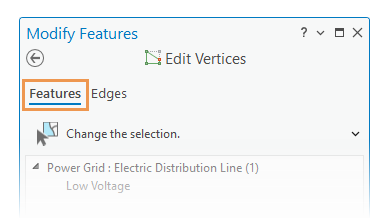
La entidad seleccionada aparece resaltada en el mapa con controladores de vértice. De forma predeterminada, la configuración del proyecto simboliza el primer vértice verde y el último vértice rojo.
- Pase el cursor por encima de un segmento hasta que el puntero cambie al cursor de segmento
 .
. - Haga clic con el botón derecho en el segmento y haga clic en Cambiar longitud
 .
.El cuadro de diálogo Cambiar longitud muestra la longitud geométrica actual y la longitud COGO almacenada con el elemento, si existe.
Si el campo de atributo COGO Distance o ArcLength contiene un valor de distancia, aparece la casilla Proporción de nueva longitud de línea al final del cuadro de diálogo.
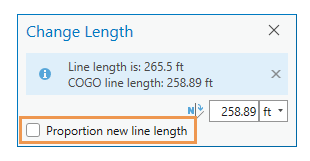
- Para escalar el valor introducido utilizando la configuración actual del Factor de distancia de corrección de terreno a cuadrícula, desactive la casilla Proporción de longitud de nuevas líneas.
Cuando esta opción no está seleccionada, el valor de longitud especificado modifica los valores del atributo COGO y la geometría de la línea tal y como se describe en la siguiente tabla:
Valor de longitud de línea introducido Líneas rectas Arcos circulares Valores positivos
- Direction se conserva.
- Distance se establece en el valor especificado.
- La longitud de la geometría de la línea se actualiza al valor especificado multiplicado por el factor de escala de terreno a cuadrícula.
- Direction se recalcula.
- Radius se conserva.
- ArcLength se actualiza con el valor especificado.
- La longitud de la geometría de arco circular se actualiza al valor especificado multiplicado por el factor de escala de terreno a cuadrícula.
Valores negativos
- Direction se conserva.
- Distance se recalcula. La longitud especificada se resta del valor COGO actual.
- La longitud de la geometría de línea se actualiza para ser (la longitud de geometría original) menos (la longitud especificada multiplicada por el factor de escala de terreno a cuadrícula).
- Direction se establece en nulo.
- Radius se conserva.
- ArcLength se recalcula. Se actualiza para ser la longitud especificada restada del valor COGO actual.
- La longitud de la geometría de arco circular se actualiza para ser (la longitud de geometría original) menos (la longitud especificada multiplicada por el factor de escala de terreno a cuadrícula).
Como alternativa, seleccione la casilla Proporción de longitud de nuevas líneas para escalar la geometría proporcionalmente.
Cuando esta opción está seleccionada, el valor de longitud especificado modifica los valores del atributo COGO y la geometría de la línea tal y como se describe en la siguiente tabla:
Valor de longitud de línea introducido Líneas rectas Arcos circulares Valores positivos
- Direction se conserva.
- Se calcula un factor de escala proporcional dividiendo la longitud geométrica actual por el valor de Distance almacenado.
- Distance se establece en el valor especificado.
- La longitud de la geometría de la línea se actualiza para ser el valor especificado multiplicado por el factor de escala proporcional.
- Direction se recalcula.
- Radius se conserva.
- Se calcula un factor de escala proporcional dividiendo la longitud geométrica actual por el valor de ArcLength actual.
- ArcLength se actualiza a un valor especificado.
- La longitud de la geometría de la línea se actualiza para ser el valor especificado multiplicado por el factor de escala proporcional.
Valores negativos
- Direction se conserva.
- Se calcula un factor de escala proporcional dividiendo la longitud geométrica actual por el valor de Distance almacenado.
- Distance se recalcula. Se actualiza para ser la distancia COGO actual menos la longitud especificada.
- La longitud de la geometría de línea se actualiza para ser (la longitud de geometría actual) menos (la longitud especificada multiplicada por el factor de escala de proporcional).
- Direction se recalcula.
- Radius se conserva.
- ArcLength se recalcula. Se actualiza al valor de COGO actual menos la longitud especificada.
- La longitud de la geometría de arco circular se actualiza para ser (la longitud de geometría actual) menos (la longitud especificada multiplicada por el factor de escala de proporcional).
- Haga clic en el cuadro Cambiar longitud, especifique la longitud de línea, elija la unidad y pulse Intro.
Al pulsar Intro, se modifica la entidad de línea seleccionada y se ejecuta automáticamente el comando Finalizar
 .
.